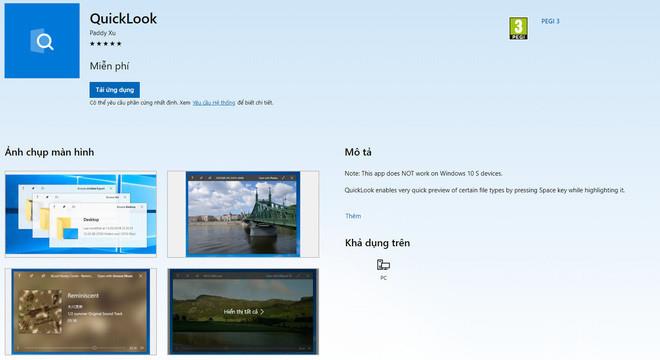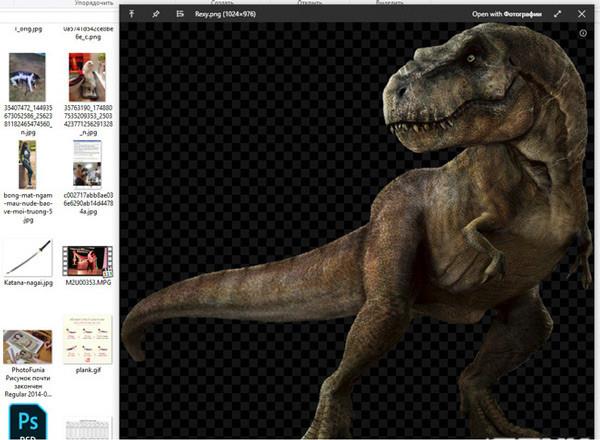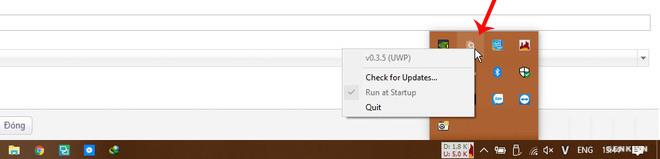Quick Look ist eine Funktion, mit der Benutzer den Inhalt von Dateien unter Mac OS ganz einfach in der Vorschau anzeigen können, indem sie einfach die Leertaste drücken, ohne eine spezielle Anwendung öffnen zu müssen.
Obwohl Windows 10 diese Funktion noch nicht aktualisiert hat, können Benutzer die meisten Dateitypen immer noch direkt im Datei-Explorer in der Vorschau anzeigen, indem sie die kostenlose QuickLook-Anwendung im Microsoft Store installieren.
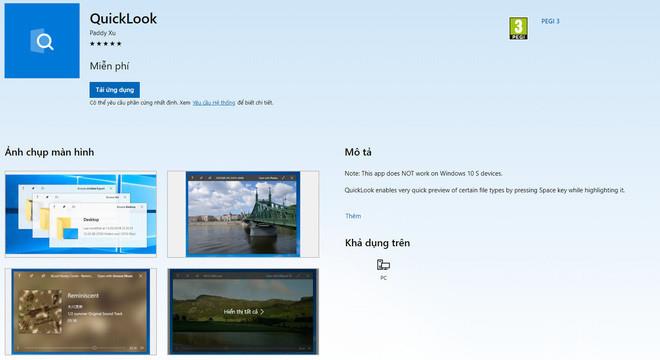
Ähnlich wie Quick Look von Mac OS funktioniert auch QuickLook im Microsoft Store auf ähnliche Weise. Wählen Sie die Datei aus, die Sie anzeigen möchten, und drücken Sie beim ersten Mal die Leertaste, um das Vorschaufenster anzuzeigen. Drücken Sie beim zweiten Mal oder Esc, um den Vorgang zu beenden. Darüber hinaus können Sie die Tastenkombination Strg + Bildlauf verwenden, um Vorschaudateien zu vergrößern und zu verkleinern.
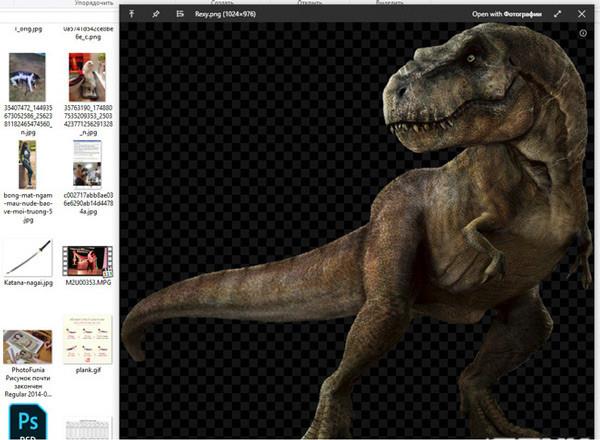
QuickLook kann die gängigsten Dateiformate wie docx, pdf, psd usw. öffnen, sogar große Dateien, die mit der MKV-Erweiterung komprimiert sind. Bei animierten GIF-Dateien kann QuickLook weiterhin geöffnet werden, dies dauert jedoch länger.
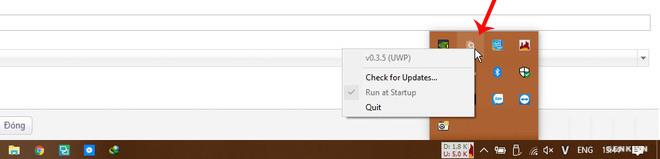
QuickLook bietet keine Anpassungen. Nach der Installation unter Windows 10 wird QuickLook standardmäßig mit dem System gestartet und mit einem Lupensymbol in der Taskleiste angezeigt.
QuickLook ist eine völlig kostenlose Anwendung im Microsoft Store. Wenn eine neue Version verfügbar ist, wird sie automatisch aktualisiert.
Download-Link:
Mehr sehen: